Cách định dạng số trong Mail Merge cực chuẩn 2023 | Lucid Gen
Tính năng kỳ diệu của Mail Merge trong bộ Microsoft Office giúp người dùng tiết kiệm rất nhiều thời gian và công sức. Nhưng nó vẫn chưa hoàn hảo ở phần định dạng số trong Mail Merge. Nếu bạn dùng Macbook thì Mail Merge tự lấy đúng định dạng trong Excel, còn Windows thì bạn phải tự thêm định dạng cho Mail Merge. Mình sẽ hướng dẫn cách làm và ví dụ dễ hiểu nhất, bắt dầu thôi!
Tham khảo thêm
Mục Lục
Cách định dạng số trong Mail Merge
Bước 1: Bạn nhấp chuột phải vào dữ liệu đã chèn và chọn Toggle Field Codes. Hoặc dùng phím tắt như sau:
- Windows: Nhấp chuột trái vào dữ liệu đã chèn rồi nhấn Shift F9.
- macOS: Nhấp chuột trái vào dữ liệu đã chèn rồi nhấn Fn Shift F9.
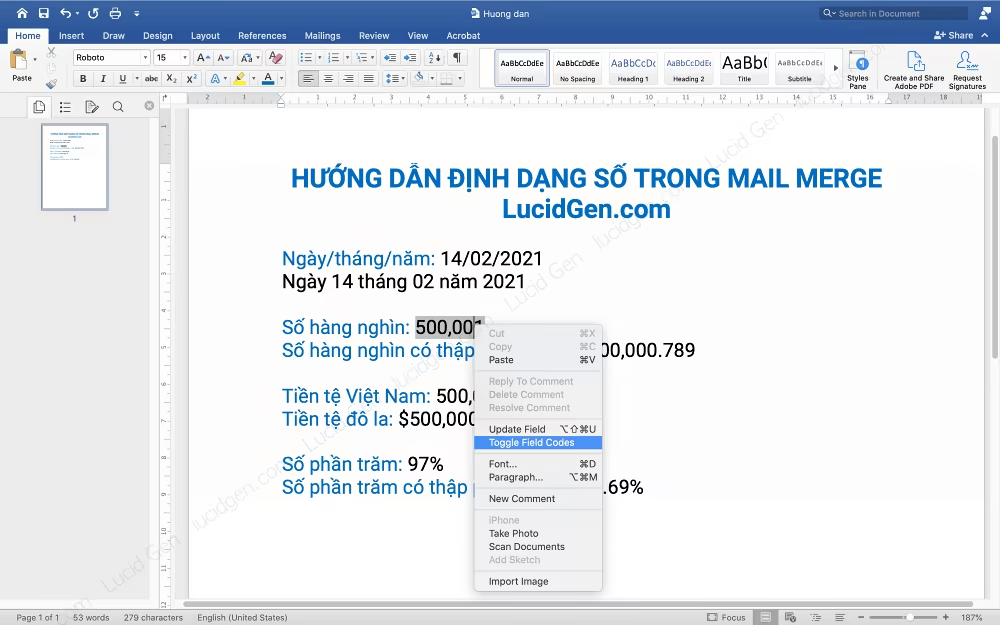
Bước 2: Bạn sẽ thấy code có dạng {MERGEFIELD Tên_cột}. Bây giờ bạn sẽ chèn thêm một đoạn công thức ở phía trước dấu } để thêm định dạng cho Mail Merge. Để mình ví dụ cho bạn dễ hiểu nha, trong Excel mình đang có dữ liệu thế này.
Ngày tháng nămSốPhần trăm nhân 100Phần trăm14/02/2021500000.78996.690.9669
Bây giờ mình chèn dữ liệu Số vào và muốn nó có định dạng hàng nghìn, làm tròn bỏ số thập phân thành 500,001. Mình sẽ chèn thêm công thức vào {MERGEFIELD Số} thành {MERGEFIELD Số \# #,##0}.
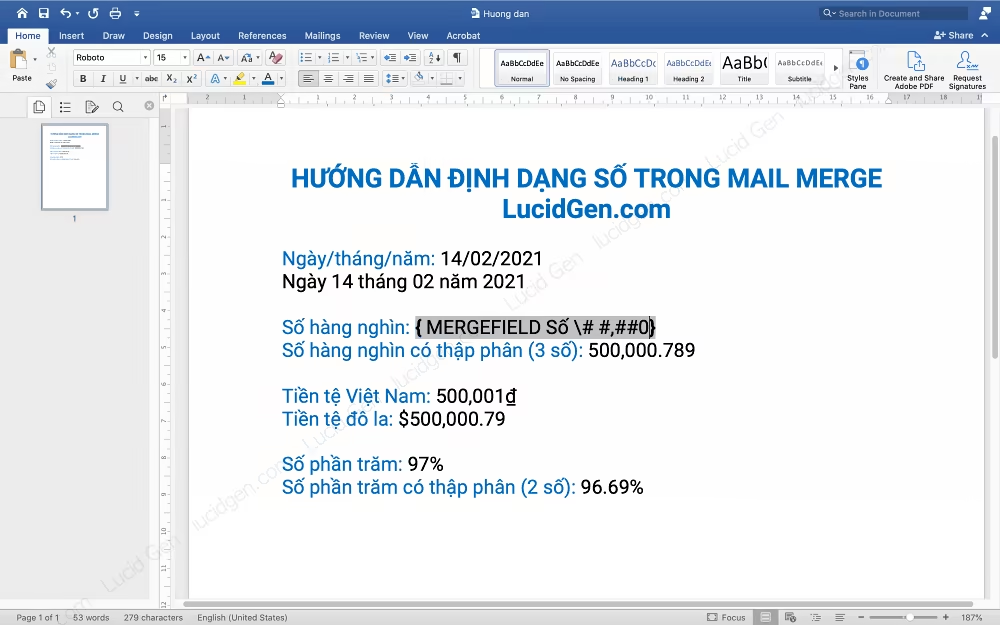 Định dạng số trong Mail Merge thành hàng nghìn có dấu phẩy
Định dạng số trong Mail Merge thành hàng nghìn có dấu phẩy
Cách định dạng số trong Mail Merge chỉ đơn giản như thế. Tùy loại dữ liệu (ngày tháng, số, tiền, phần trăm…) mà bạn sẽ chọn công thức khác nhau. Bảng công thức mình đã soạn sẵn bên dưới cho bạn, mình soạn theo các loại dữ liệu phổ biến ở Việt Nam nha.
Video hướng dẫn định dạng số trong Mail Merge
Bảng công thức định dạng số Mail Merge
Định dạngCông thứcVí dụNgày / tháng / năm\@ dd/MM/yyyy14/02/2021Ngày\@ dd14Tháng\@ MM02Năm\@ yyyy2021Giờ và phút\@ HH:mm17:30Giờ phút và giây\@ HH:mm:ss17:30:15Số hàng nghìn\# #,##0500,001Số hàng nghìn có thập phân (3 số)\# #,##0.000500,000.789Tiền tệ Việt Nam\# #,##0₫500,001₫Tiền tệ đô la\# $#,##0.00$500,000.79Số phần trăm (đã nhân 100 trong Excel)\# 0%97%Số phần trăm (đã nhân 100 trong Excel) có thập phân (2 số)\# 0.00%96.69%Số phần trăm (chưa nhân 100 trong Excel){={MERGEFIELD Phần_trăm}*100 # 0%}97%Số phần trăm (chưa nhân 100 trong Excel) có thập phân (2 số){={MERGEFIELD Phần_trăm}*100 \# 0.00%}96.69%
Áp dụng bảng công thức trên vào ví dụ của mình, chúng ta sẽ mở Toggle Field Codes ra và chèn công thức vào như hình này.
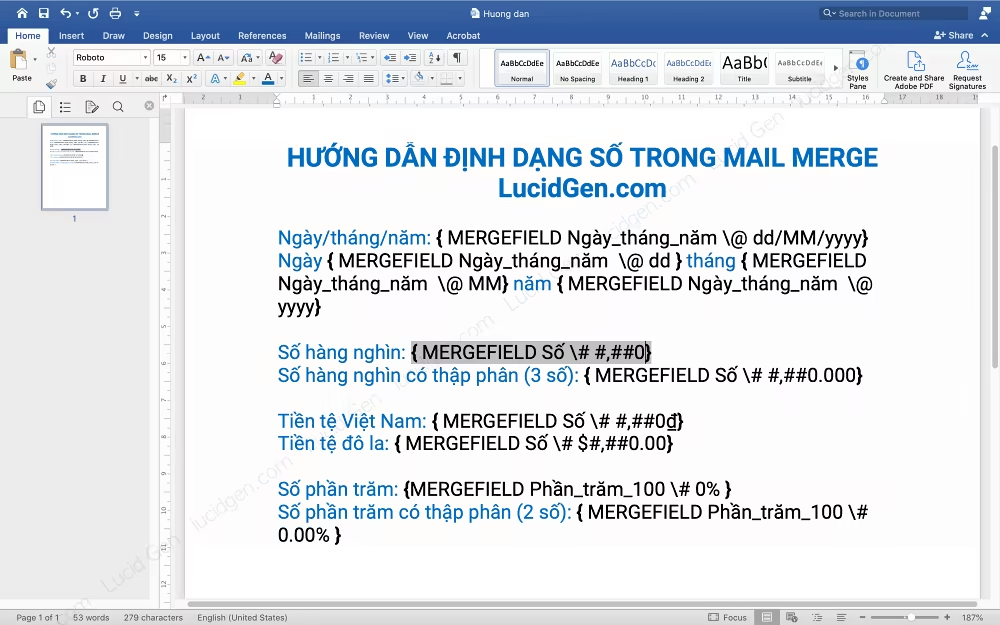 Thêm công thức để định dạng trong Mail Merge
Thêm công thức để định dạng trong Mail Merge
Đối với Số phần trăm (chưa nhân 100 trong Excel) tức là giá trị trong Excel ở dạng bé hơn 1 (Ví dụ: 0.55) thì bạn gõ thêm công thức có phép tính nhân 100 như trên bảng. Thay Phần_trăm là tên cột phần trăm của bạn.
Nhưng cách này thì tùy nhân phẩm. Khá nhiều người làm đúng nhưng vẫn bị lỗi Syntax Error (trong đó có mình). Nếu bạn cũng gặp lỗi thì chỉ có cách sửa trên Excel nhân 100 sẵn rồi quay lại Mail Merge dùng công thức Số phần trăm (đã nhân 100 trong Excel) thôi.
Cách giữ định dạng của Excel trong Mail Merge
Theo thông tin hướng dẫn của Microsoft và một số nguồn khác mình tìm hiểu trên mạng, để giữ nguyên định dạng của Excel trong Mail Merge thì ở bước Confirm Data Source (Xác nhận nguồn dữ liệu) bạn tích vào Show all (Hiện tất cả) rồi chọn MS Excel Worksheets via DDE (*.xls).
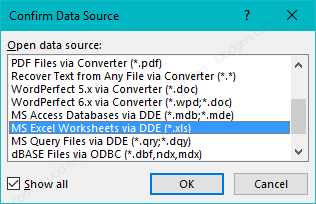 Cách giữ định dạng từ Excel trong Mail Merge
Cách giữ định dạng từ Excel trong Mail Merge
Nhưng không phải ai cũng thành công với cách này. Mình đã thử trên máy của bạn mình và cứ bị treo đơ máy. Cách này cũng tùy nhân phẩm. ^_^
Đối với Office trên Macbook mọi việc trở nên dễ dàng hơn, mặc định nó đã giữ nguyên định dạng từ Excel trong Mail Merge luôn rồi.
Lời kết
Office có nhiều phiên bản (2003, 2007, 2010, 2016, 2019…) và nó lại còn trên hệ điều hành khác nhau (Windows, macOS) nên không ai chắc chắn được phiên bản nào sẽ sử dụng Excel Worksheets via DDE (*.xls) và phép tính trong Toggle Field Codes để định dạng số trong Mail Merge thành công hay không. Các công thức còn lại thì đảm bảo thành công 100% vì nó ở dạng đơn giản.
Hãy để lại bình luận của bạn bên dưới bài viết, chúc bạn thành công!
5/5







